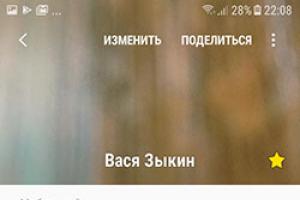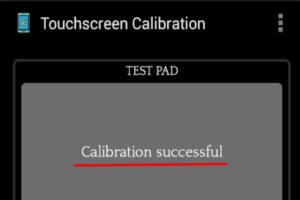Вконтакте мобильная версия моя страница войти. Моя страница вконтакте войти прямо сейчас. Чем отличается мобильная версия Вконтакте от полной версии
Социальные сети сегодня — это огромный мир со своим виртуальным населением, где люди общаются, обмениваются опытом, знаниями, своими наблюдениями. Раньше большая часть делала это через компьютер, теперь же вход в «социалку» открывает и мобильная версия Вконтакте или Одноклассники. Есть люди, которым мобильные приложения или мобильные версии сайта нравятся больше чем обычные версии. Для таких людей наша сегодняшняя статья — здесь вы узнаете как используется мобильная версия ВК для компьютера.
ВК — мобильная версия через компьютер
Аудитория Вконтакте обширна настолько, что практически везде можно найти человека зарегистрировавшегося в нем, ну или по крайней мере о нем слышавшего. Среди огромного количества есть и ценители версии Контакта на мобильных устройствах. Если вы являетесь фанатом именно мобильных версий или приложений Вконтакте, а на своем PC вы хотите пользоваться только такой версией — ознакомьтесь c тем, как войти в мобильную ВК на компьютер.
Вход Вконтакте через браузер
Для того чтобы войти в мобильную версию Контакта через браузер, вам достаточно просто вместо знакомого нам адреса Vk.com набрать m.vk.com. Данная версия полезна для тех, кто не использует безлимитный интернет, где каждый Мб на счету. Также большим плюсом данной версии является его загрузка — здесь она намного быстрее нежели в полной версии.
В мобильной ВК нет кнопки назад, наверх. Перелистывание тех же фотографий производится мышью — так же, как если бы вы перелистывали снимки на смартфоне. Вход выполняется аналогично входу в полной версии.

Вход через мобильное приложение ВК для компьютера
Если вы хотите пользоваться Андроид-приложением Вконтакте на своем ПК, тогда вам необходимо установить программу, которая поможет это сделать. Такая программа называется BlueStacks App Player. Данная программа является эмулятором Андроид приложений и игр для PC. Скачать её вы можете с официального сайта программы .
Установить эту программу вам не составит труда. Нужно просто следовать указаниям Мастера Установок Блюстакс. После установки и автоматической настройки, программа вам предложит авторизоваться в почте Google. Вам это следует сделать обязательно — тем самым вы войдете в Play Google и сможете скачивать любые приложения к себе на компьютер.
Меню программы выглядит следующим образом:

В верхнем левом углу нажмите на иконку Поиска. В открывшейся строке поиска введите — ВКонтакте, а далее просто скачайте приложение к себе на компьютер. Все операции в Блюстакс схожи с операциями установки на мобильном устройстве. Если у вас возникнут сложности с расскладкой клавиатуры в Блюстакс, вам следует ознакомиться с этой статьей .
Так выглядит мобильное приложение Вконтакте используемое на компьютере:

Мобильная версия Одноклассники через компьютер
Если вы хотите использовать мобильную версию Одноклассников для компьютера. Тогда вам следует воспользоваться мобильной версией сайта m.ok.ru. Вход будет таким же как и в полной версии.

Также можно провести установку мобильного приложения Одноклассники на компьютер через программу BlueStacks. Сделать это, следует на примере установки Вконтакте на компьютер (см. выше). Андроид-приложение Одноклассники, запущенное через Блюстакс выглядит так:

В отличие от Вконтакте, у ОК левая панель постоянно скрывается, оставляя больше места для просмотра нужной вам информации.
Вывод:
Несмотря на то, что мобильные версии социальных сетей разрабатывались для мобильных устройств, они приобрели большую популярность и у PC пользователей. Это обусловлено как и малым требованием по интернет трафику. Но в первую очередь — качественно разработанными Андроид-приложениями, которые очень удобно использовать на компьютере.
Привыкнув посещать эту Социальную сеть одним и тем же способом, многие люди испытывают затруднения, если случается заходить иначе - есть полная и мобильная версия ВКонтакте, вход через компьютер и гаджеты, с помощью разных приложений. Там может отличаться интерфейс, но суть та же - понадобится ввести логин и пароль.
Важный момент: адрес Вконтакте (вход через компьютер ) должен быть обязательно http://vk.com , любые другие варианты - это подделки, созданные для кражи персональных данных. Если ввести туда логин и пароль - страницу Вконтакте взломают. Еще повезет, если там сразу что-либо вытворять начнут - удастся быстро обнаружить, немедленно обратиться в администрацию Соц.сети, восстановить доступ Вконтакте (вход на мою страницу, через компьютер ), поменять там пароль и дальше спокойно пользоваться.
Выполняется в Вконтакте вход через компьютер так: набирается логин или номер мобильного телефона, следом - пароль. Все 4 последовательности символов должны быть без ошибок: адрес самой сети, логин либо номер, пароль. Далее останется кликнуть мышью клавишу «Войти» и дождаться загрузки своей страницы. Кстати, теперь без привязки номера телефона к учетной записи каждое сообщение отправляется только с набором капчи и иными неудобствами. Чтобы войти ВКонтакте без логина, читайте данную .
Если в Вконтакте вход на мою страницу (через компьютер и не только) давно уже не происходил, по любым причинам - можно забыть пароль и версия приложения устареет. Для восстановления доступа понадобится обновить приложение и пройти проверку у администратора. Заказать услуги по качествееному, надежному и быстрому продвижению ВКонтакте вы можете в этом разделе меню сайта.
Мобильная версия Вконтакте: вход через компьютер
Если используется мобильная версия Вконтакте, вход через компьютер выполняется аналогично, только дизайн страницы другой. И адрес мобильной версии отличается: http://m.vk.com . Там же, в окошке, среди опций есть клавиша для перехода в полную версию, снизу. Бывает, что со связью вроде все в порядке, а в Вконтакте моя страница, через компьютер или иной гаджет, загрузилась с ошибками - ничего страшного, можно перезагрузить или перейти в полную версию. Чтобы накрутить репосты к записям ВКонтакте, перейдите на эту страницу .
Архитектура приложений Вконтакте для разных устройств похожа - в браузере никуда заходить не надо, достаточно запустить само приложение. Если оно на конкретном устройстве не установлено - загрузить, инсталлировать и запустить. Авторизация там везде стандартная: кроме логина либо номера телефона и пароля страницы ничего не требуется. Если у вас еще нет аккаунта ВКонтакте, , как его создать.
Если владельца интересует, кто заходил в анкету - в Вконтакте предусмотрена запись истории активности, где отмечаются посещения с разных устройств. Чтобы ее посмотреть, открывается в Вконтакте моя страница (через компьютер или другую электронику), в настройках выбирается вкладка «Безопасность», там есть опция «Показать историю активности». Подозревая взлом, можно нажать «Завершить все сеансы» - и снова зайти смогут только знающие логин с паролем. Немедленно меняем пароль - и страница снова под полным контролем хозяина. Накрутку голосов в конкурсы, опросы и голосования вы можете приобрести .
С каждым годом популярная сеть ВКонтакте увеличивает количество пользователей. Очень многие из них, не только ежедневно посещают ее, а заходят по несколько раз в течение суток. Для сотен тысяч пользователей этот ресурс превратился в площадку для общения, в клуб по интересам. Ресурс располагает массой возможностей, предлагая не только общение с близкими и друзьями. Здесь можно просмотреть интересный видеоряд, отображающий популярные, да и просто курьезные случаи из жизни, провести время со своими друзьями за онлайн-игрой.
Вконтакте моя страница вход на мою страницу
VK Widget init..
Зайти на собственную страницу на этом ресурсе достаточно просто, для этого доступны два способа. В первом варианте необходимо ввести в адресной строчке браузера следующие символы , можно поступить еще проще и ввести в поисковой системе «вконтакте моя страница зайти сразу на страницу ».

Вам достаточно будет лишь нажать самую первую ссылку для того, чтобы войти на главную страницу ресурса.
Вы сможете увидеть два окна, в которых следует ввести свой логин и пароль. Расположены эти окна в верхнем правом углу. Стоит знать, что совсем недавно логин получил привязку к адресу электронной почты пользователя, либо к его мобильному телефону. Вводя свой электронный адрес, либо номер телефона, а затем и пароль, вы должны нажать находящуюся чуть ниже кнопку «Войти».

В принципе, процесс входа завершен, и вы попадаете непосредственно на свою страницу.
Стоит знать один важный момент. Если вы захотите зайти на собственную страницу, воспользовавшись чужим компьютером, обязательно обратите при входе на надпись, «Чужой компьютер».
Она находится под кнопкой входа. Поставьте галочку в окне, ниже надписи.

Таким образом, вы предотвратите вход на вашу страницу посторонним лицам.
Как мне зайти на свою страницу в контакте, если забыл пароль?

Моя страница вконтакте – что она представляет
Когда вы попадете на свою страницу, то увидите меню, расположенное в левой части экрана. Состоит оно из множества пунктов – это друзья и фотографии, видеозаписи и аудиозаписи, сообщения и группы, а также многое другое.
Менять, либо удалять некоторые позиции, следует при помощи специального раздела, который находиться в самом верху страницы с левого края «Настройки ».

С правой стороны располагается фотография, самая основная на вашей странице. Подбираете вы ее самостоятельно. Здесь же находятся ваши биографические данные, включая место рождения, учебы и работы, семейное положение и многое другое. Немного ниже можно разместить информацию о мире ваших увлечений: фильмы и музыка, любимые места отдыха, а также другую информацию подобного рода.

Под вашим аватаром располагается список друзей, доступна информация о тех, кто в сети. Ниже располагается перечень интересных страниц и фотоальбомы пользователя. Еще правее располагается, так называемая стена, на ней можно располагать любые ваши материалы. Это могут быть высказывания великих людей, интересные цитаты и видеозаписи, а также многое другое.
Управление страничкой не так уж и сложно, здесь все легко и понятно. Рекомендуем вам убедиться в этом прямо сейчас, . Удачи Вам в освоении ресурса и в обретении новых друзей!
Как мы уже не один раз уверяли, ВКонтакте — самая посещаемая русскоязычная соцсеть. Более того, это второй сайт по количеству посещений интернет-пользователями на территории России после поисковой системы Яндекс. Для того, что бы большая часть аудитории социальной сети всегда оставалась на связи,была придумана мобильная версией проекта.
В чем же основное отличии мобильной версии? Во-первых, она очень удобная для использования. Во-вторых, обладает массой всевозможных функций, в том числе загрузкой фотографий или, скажем, добавлением статусов. В-третьих, управление страницей может осуществляться с самых различных телефонов независимо от операционной системы. В-четвертых, это позволяет экономить вам интернет-трафик. Наконец, вы всегда находитесь в сети и не пропустите ни одного сообщения, присланного вам друзьями.
Мобильная версия находится по адресу http://m.vk.com. Что интересно, ею вы можете воспользоваться не только при помощи своего сотового телефона, но и прямо с компьютера. При этом в настоящее время открываются не новости, как вы могли бы подумать, а меню. Что интересно, зайдя в список друзей, вы можете обнаружить номера их сотовых телефонов. Эта информация является открытой и берется из профиля пользователя (то есть речь идет о тех данных, которые человек оставил в открытом доступе). Если говорить об остальном меню, то никакой существенной разницы между мобильной и обычной версией нет.

Между прочим, несколько лет назад существовали несколько версий ВКонтакте для мобильной техники. Так, если вы пользовались КПК или смартфоном, то вам необходимо было заходить по ссылке pda.vkontakte.ru, а если речь шла о самом обычном мобильнике, то адрес был другой — m.vkontakte.ru. Спустя время обе версии были совмещены воедино на m.vk.com.
Огромный плюс мобильной версии также заключается в том, что некоторые операторы сотовой связи предоставляют доступ к проекту совершено бесплатно, то есть за интернет-соединение вы не платите вообще. Впрочем, в наше время, когда 50 Мб трафика в сутки стоят всего 3 рубля, это не проблема.
Для двух самых популярных мобильных операционных систем созданы специальные приложения.
VKontakte для Android (ссылка Google Play). Программа распространяется через магазин Google Play. В чем ее преимущество? В первую очередь это самый маленький и самый удобный клиент ОС «Андроид» для социальной сети ВКонтакте. Во-вторых, им очень легко начать пользоваться — загрузите приложение на свой смартфон, откройте его и введите данные от своего аккаунта, больше никаких действий делать не нужно. В-третьих, приложение максимально оптимизировано для того, что бы потреблять наименьшее количество интернет-трафика.
Помимо того, что VKontakte для Android обладает стандартным набором функций, вы можете найти в ней для себя кое-что новенькое. Например, здесь имеются звуковые оповещения, автоматическое обновление страницы, автоотключение от сети и еще масса полезных «фишек», которые наверняка вас удивят и порадуют. Словом, если у вас телефон на базе системы «Андроид», используйте это приложение.

VK App для iOS (ссылка App Store). Если вы используете iPhone, iPad или iPod Touch, то специально для вас было создано официальное приложение, поддерживающее полный функционал ВКонтакте. Какие у него плюсы? Так, это наиболее быстрое приложение для работы в социальной сети для iOS. Оно великолепно работает не только на телефонах последнего поколения, но даже на iPhone 2G, который по современным меркам не наделен высокой мощностью и быстрой скоростью работы. VK App обладает такими возможностями, как удобные папки для друзей, закладки, смайлики, обзор фотографий и так далее. Приложение использует экран вашего телефона по максимуму — так, все фотографии и изображения выводятся во всю ширину экрана, если это, конечно, возможно. Наконец, программа работает по защищенному протоколу https, благодаря чему никто не сможет перехватить ваши данные.

Оба приложения распространяются исключительно бесплатно. Обязательно скачайте их на свой смартфон и пользуйтесь на здоровье. Ну а если у вас обычный телефон, то используйте мобильную версию, расположенную по адресу http://m.vk.com.
Обычно с входом на свою личную страницу на VK.COM проблем у пользователей самой популярной молодежной социальной сети не возникает. Разработчики VK вход в социальную сеть ВКонтакте максимально упростили как для обычных компьютеров, так и для мобильных устройств — планшетов и телефонов. Но, к сожалению, неприятности случаются — начиная от проблем на самом компьютере и заканчивая случаями когда системный администратора на работе перекрывает доступ к ВК и вход на «Мою страницу» Вконтакте с рабочего места недоступен. Давайте вместе разберёмся: как быть и что делать?!
Перед тем, как входить на страницу VKontakte надо понимать, что Вы должны там быть предварительно зарегистрированы. Если у Вас нет регистрации — сделать это можно при первом вход в поле «Моментальная регистрация». И вот только после этого можно пытаться зайти на сайт.
1. Вход в Контакт с компьютера или ноутбука.
Последовательность действий проста и банальна — запускаем веб-браузер и вводим в адресную строку имя сайта — vk.com . Кстати, адрес vkontakte.ru уже не актуален, хотя если введёте его, то Вас всё равно перекинет с помощью переадресации на правильный ресурс. Любые другие адреса — это уже сайты-обманки, созданные в целях облапошить обычного пользователя.
Откроется страница «Добро пожаловать В Контакте». Теперь надо осуществить вход на «Мою страницу» ВК. Для этого надо авторизоваться в системе. Вводим в верхнее поле номер телефона, который указывали при регистрации, или адрес электронной почты. В нижнее — вводим пароль и нажимаем кнопку «Войти» и попадаем на «Мою страницу» где указаны все данные о Вас.
2. ВК — вход через мобильную версию сайта
Для захода в Контакт через телефоны и планшеты разработана специальная мобильная версия VKontakte. Её адрес — m.vk.com :
Форма авторизации тут точно такая же, как и на полноценной версии. В поле «Телефон или E-mail» вводим номер телефона или адрес электронной почты, на которую регистрировались. Ниже вбиваем пароль и жмём на кнопку «Войти».
3. Доступ к ВК через мобильное приложение
Честно говоря, работать в Контакте с мобильного или планшета через браузер не так удобно, как через специально разработанного приложения. Установить программу можно из Google Play или Apple AppStore. После этого Вы увидите вот такое окно входа в ВК:
Нажимаем кнопку «Войти» и попадаем на форму авторизации в социальной сети:
Вводим логин и пароль, после чего, если ввели данные верно, попадаем в «Мою страницу» VK.
Закрыт доступ к «В Контакте», что делать?
Моя страница ВК недоступна из-за «проделок» системного администратора работодателя или учебного учреждения? Не беда! Вам на помощь придёт специальный сервис — Анонимайзер. Что это такое? Это специальный веб-прокси, пропускающий через себя трафик и позволяющий скрыть от администратора реальные сайты, которые Вы посещаете. От себя я бы порекомендовал следующие анонимайзеры В Контакте:
1. Hide Me
Это, наверное, один из самых популярных веб-проски для Контакта. Быстрый, удобный и надёжный. Правда, популярность играет с ХайдМи злую шутку — администраторы банят и его.В остальном — очень достойный вариант.
2. Dostyp.ru
Неплохой бесплатный анонимайзер ВК. Из плюсов — хорошая скорость, использование шифрованных каналов и практически полное отсутствие рекламы! Как можете заметить по скриншоту — Доступ.ру заточен под социальные сети, среди которых В Контакте, Одноклассники, Фейсбук и Ютуб.
Ещё одна «заточка» под социальные сети. Он в полной мере помогает не только осуществить вход на ВК (VKontakte), если он заблокирован, но ещё и позволяет слушать музыку, смотреть видео и играть в игры. Минус — реклама. Но, думаю, учитывая возможности Instaway — это небольшая плата за удобный сервис.
На последок хочу предупредить — несмотря на то, что анонимайзеры считаются относительно безопасными, но если Вы с помощью такого сервиса сделали вход в Контакт, то имейте ввиду, что логин и пароль у Вас могут увести. Поэтому, после пользования этим сервисом, дома обязательно поменяйте пароль.